
Obsah:
- Autor John Day [email protected].
- Public 2024-01-30 08:23.
- Naposledy změněno 2025-01-23 14:38.


Tento tutoriál vám ukáže, jak naprogramovat a postavit ozdobu stolu, která se rozsvítí. Tato světla mění barvu v průběhu hodiny. Naučíte se také programovat a postavit doprovodnou tabulku dveří, která se rozsvítí. Cedulku na dveře můžete použít jako dekoraci nebo jako způsob, jak dát ostatním vědět, že jste na telefonu nebo jste zaneprázdněni:)
Krok 1: Shromážděte zásoby

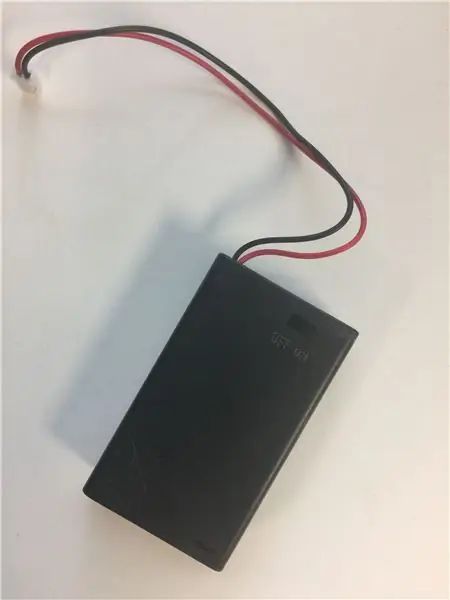
Budete potřebovat:
TECH
- Dvě sady baterií
- Dva mikro: bity - pokud získáte balíček micro: bit go, obsahuje sadu baterií
- 1 metr Neopixel LED světelný pás
- Klipy aligátora
- Propojovací vodiče
- Přístup k páječce a pájce (volitelně - ale nejlepší pro dlouhodobé použití)
AESTHETIC (pro různě vypadající ozdobu stolu nebo cedulku můžete použít různé materiály)
- Kachní páska
- Tenké dřevo pro řezání laserem - nějaké jsem našel v místním obchodě s řemesly
- Kartonová dárková krabička - našel jsem ji v místním obchodě s řemesly
- Skleněný pohár ve tvaru žárovky
- Stínová krabice
- Polystyren
- Matná barva ve spreji na skleněnou žárovku
Krok 2: Programování osvětlení stolu

Stolní ozdobný kód - vytvořen pomocí Makecode.org
- Micro: bit pro ozdobu stolu jsem naprogramoval pomocí blokové programovací platformy Makecode.org. Chcete -li použít makecode.org, můžete kliknout na odkaz na ozdobný kód stolu výše a poté vybrat upravit. Tím se dostanete do editoru makecode.org, kde můžete tento kód začít používat.
-
Výše uvedené video popisuje, co každá část kódu dělá, takže si ji můžete snadno přizpůsobit pro svůj projekt.
Některé nápady pro přizpůsobení kódu jsou změna časových intervalů nebo změna barvy světel. Časové intervaly jsou aktuálně každých deset minut, barva světla se změní. Barvy světla můžete změnit na jakoukoli barvu RGB
- Jakmile je kód takový, jaký ho chcete, stáhněte si kód a nahrajte jej do jednoho z bitů Micro: bits. Nápovědu najdete v dokumentaci Makecode.org o odesílání kódu do souboru Micro: bit.
TIPY
- K otestování kódu v simulátoru Makecode.org, který také simuluje světelný pás neopixelů, můžete použít menší čísla
- Pokud měníte časové intervaly, použijte online převodník milisekund na minuty, který vám pomůže zjistit čas v milisekundách
Krok 3: Programování osvětlení dveří
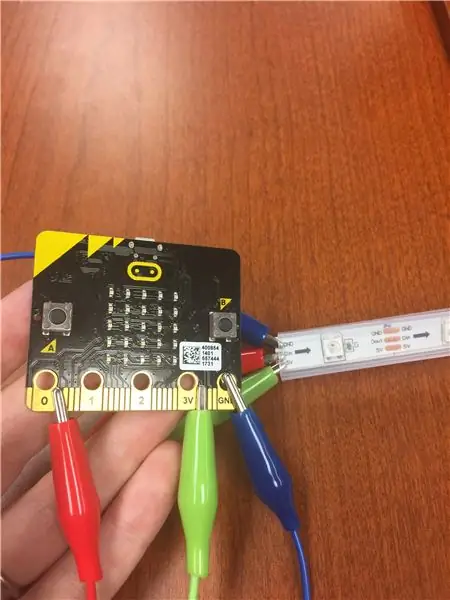
Podpisový kód dveří - vytvořen pomocí Makecode.org
- Micro: bit jsem naprogramoval na znak dveří pomocí blokové programovací platformy Makecode.org. Chcete -li použít makecode.org, můžete kliknout na odkaz na kód dveřního podpisu výše a poté vybrat upravit. Tím se dostanete do editoru makecode.org, kde můžete tento kód začít používat.
-
Výše uvedené video popisuje, co každá část kódu dělá, takže si ji můžete snadno přizpůsobit pro svůj projekt.
Některé nápady pro přizpůsobení kódu mění barvu světel ve vaší značce dveří
- Jakmile je kód takový, jaký ho chcete, stáhněte si kód a nahrajte jej do jednoho z bitů Micro: bits. Nápovědu najdete v dokumentaci Makecode.org o odesílání kódu do souboru Micro: bit.
TIPY
- Chcete -li tento kód otestovat, budete muset nechat kód podpisu dveří nahrát na bit: použitý pro znak dveří a kód ozdobného stolu nahrát na mikro: bit použitý pro ozdobu stolu
- Pokud váš kód nefunguje, ujistěte se, že jste oba Micro: bity nastavili na „skupinu rádia 1.“Je to jako nastavení rádiové frekvence a zajistí, aby vaše Micro: bity mohly navzájem komunikovat
Krok 4: Testování Tech
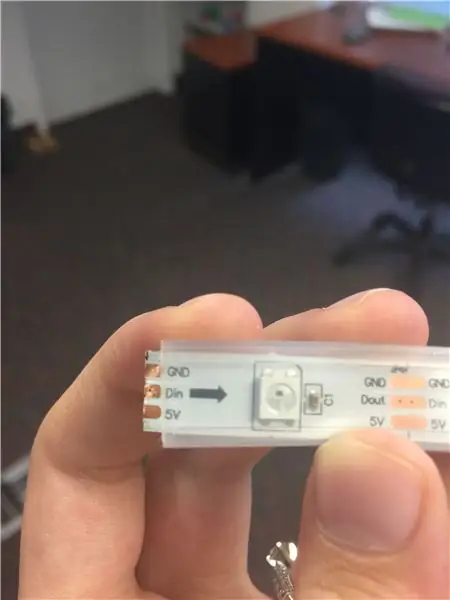
Nyní, když je váš kód dokončen, můžete jej otestovat pomocí bitů Micro: bitů a LED pásků. Než to uděláte, budete si muset připravit LED pásky a propojit Micro: bit s LED páskem.
PŘIPRAVTE SVÉ LED PÁSY
Zjistil jsem, že se navrhuje, aby Micro: bit napájel najednou pouze 8 Neopixelových světel. Budete muset svůj pás odříznout, takže je na něm jen 8 světel. Nad každou částí mědi je nůžková ikona, která označuje, kde můžete svůj LED pásek odstřihnout.
Jakmile máte dva LED pásy s 8 světly (jedno pro ozdobu stolu a jedno pro označení dveří), jste připraveni připojit Micro: bit k LED pásku pro testování.
PŘIPOJENÍ MIKRO: BIT S LED PÁSEM
Chcete -li otestovat svůj mikro: bitový kód pomocí LED pásky, můžete k propojení obou komponent použít aligátorové klipy. Budete to muset udělat pro každý Micro: bit a LED pás.
- Připojte jednu stranu svého prvního aligátorového klipu k číslu pinu, ke kterému jste přiřadili svůj LED pásek (v mém kódu to byl pin 0). Tím se váš kód odešle na pásek LED
- Připojte druhou stranu své první aligátorové spony k měděnému kusu Din na LED pásku. Ujistěte se, že NENÍ DOUT. Šipky na LED pásku by měly směřovat doprava
- Připojte jednu stranu svého druhého aligátorového klipu ke 3V pinu na vašem Micro: bitu. Tento pin napájí LED pásek
- Připojte druhý konec své druhé aligátorové spony k 5V měděnému kusu
- Připojte jednu stranu svého třetího aligátorového klipu ke GND na vašem Micro: bitu. To je vaše země
- Připojte druhou stranu třetího aligátorového klipu k GND na LED pásku
VYZKOUŠEJTE SI KÓD
Nyní, když je vaše technologie připojena, můžete stisknout tlačítka na ozdobě stolu Micro: bit, abyste zjistili, zda se vaše LED pásky rozsvítí.
TIPY
Důvody, proč váš LED pás nemusí fungovat:
- Pokud používáte více než 8 LED diod na jeden Micro: bit, možná nemáte dost energie
- Znovu zkontrolujte, zda jsou vaše aligátorové klipy připojeny ke správným zdrojům
- Ujistěte se, že se vaše aligátorové hlavy na LED pásku nedotýkají
Krok 5: Sestavení Tech
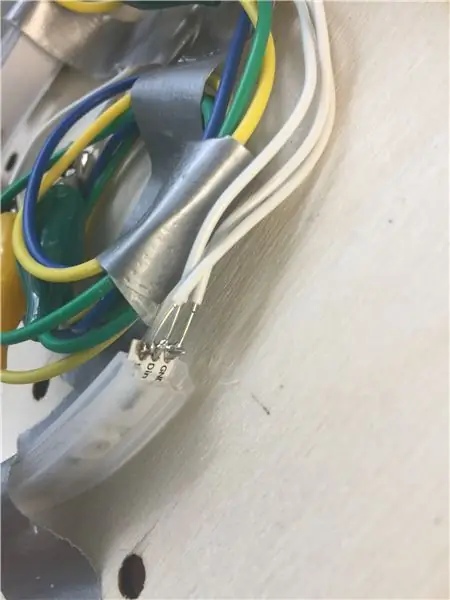

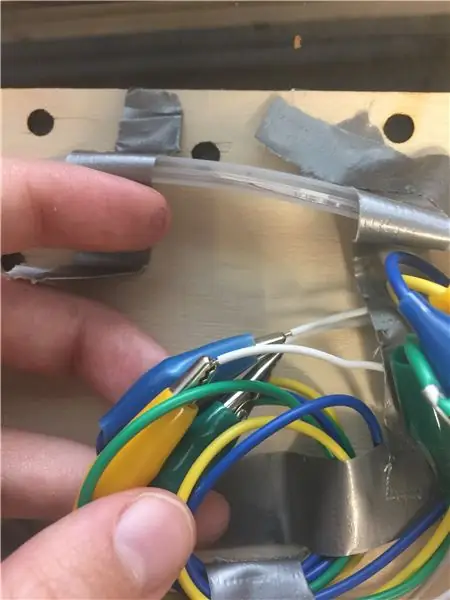
- Nyní, když víte, že vaše technologie funguje, můžete k LED pásku připájet propojovací vodiče. Pájecí propojovací vodiče zajistí spolehlivější spojení mezi mikro: bitem a LED páskem a také zajistí, aby se měď na LED pásku nepoškodila pomocí aligátorových spon
- Jakmile jsou propojovací vodiče připájeny k LED pásku, můžete připojit aligátorové svorky na konec propojovacích vodičů místo přímo k LED pásku
SPROPITNÉ
Některé pásky Neopixel LED budou mít konec, jako je ten ve videu pro tento krok. Pokud má váš konec tento konec, můžete jej buď odříznout, nebo se rozhodnout nepájet. Pokud se rozhodnete nepájet, budete muset vložit propojovací vodič do otvoru, který je nad bílým (nebo Din) vodičem. K tomuto propojovacímu vodiči pak můžete připojit krokosvorku a k předem připojeným vodičům připojit další klipy aligátora. Video výše ukazuje, jak vypadá vložení propojovacího kabelu do tohoto otvoru.
Krok 6: Sestavení stolního ornamentu
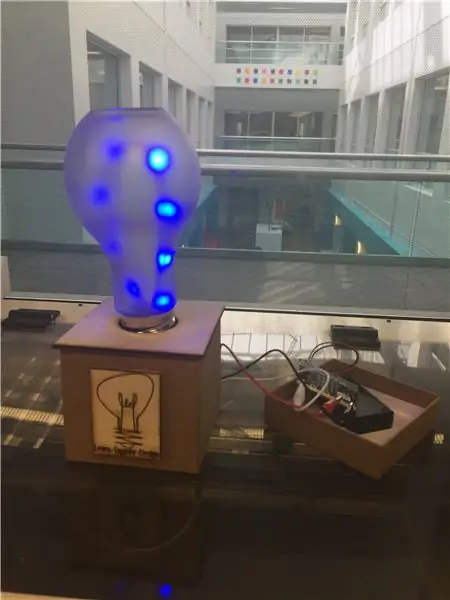
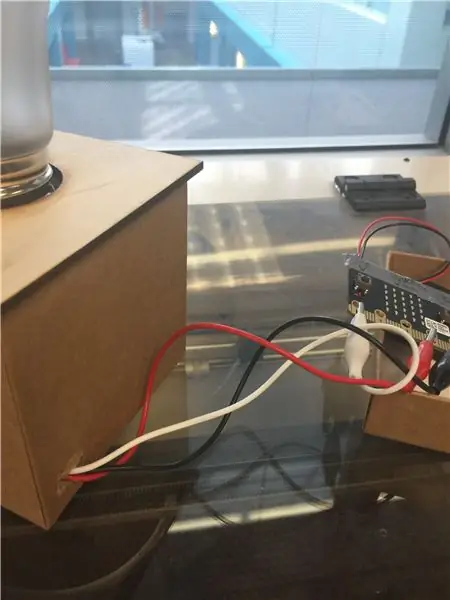

Načrtl jsem kroky, jak jsem vytvořil ozdobu stolu. Tato část projektu by mohla být 100% přizpůsobena, aby vytvořila jinak vypadající ozdobu stolu.
- Na skleněnou žárovku použijte matný sprej, aby žárovka nebyla průhledná. Možná budete muset udělat pár vrstev
- Vyřízněte otvor v lepenkové krabici. Tento otvor je místo, kam můžete umístit žárovku, a je také místem, kde budou procházet dráty. Nezapomeňte změřit spodní část žárovky, aby dobře seděla
- Vyřízněte malý otvor v zadní části krabice, aby z něj vyšly aligátorové spony. V tomto projektu Micro: bit funguje jako řadič, takže k němu potřebujete mít snadný přístup, a proto je můj na vnější straně krabice
- Laserem řezaný horní kus dřeva. Budete muset změřit kruh své žárovky, abyste se ujistili, že otvor, který jste vyřízli laserem, je dostatečně velký
- Umístěte kryt žárovky do otvoru v lepenkové krabici. Mělo by to pohodlně sedět
- Protáhněte dráty otvorem v krytu žárovky, který je v otvoru, který jste vyřízli. LED pásek by měl vystrkovat horní část pomocí vodičů ve spodní části krabice
- Aligátorové spony protáhněte otvorem v zadní části krabice
- Připojte krokosvorky k mikro: bitu
- Umístěte horní kus dřeva na víčko žárovky a ujistěte se, že také vypadá, jak chcete. Pokud ano, můžete díl slepit
- Vložte LED pásek do žárovky a přišroubujte žárovku na místo
- Laserem vyřízněte další ozdobné kousky pro ozdobu stolu a přilepte je
Nyní můžete otestovat svůj ozdobný kód stolu se sestaveným ornamentem stolu.
TIPY
- Pomocí kachní pásky uspořádejte dráty uvnitř krabice
- Kačerovou páskou označte vodiče jako GND, Din a 3V
- Micro: bit vybíjí energii baterie, i když nic není zapnuto, takže budete chtít mít snadný přístup k vypínači na baterii
Krok 7: Sestavení cedulky dveří
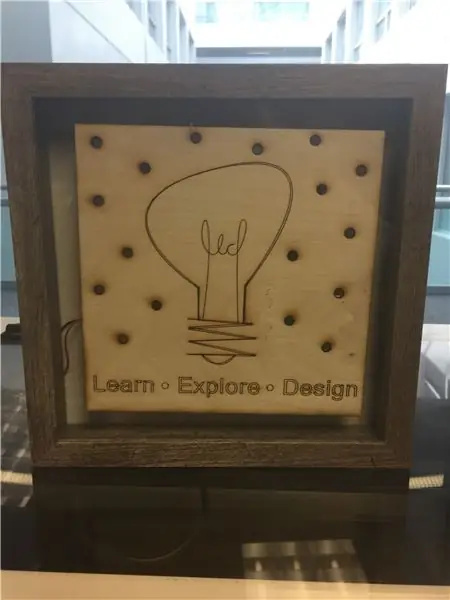

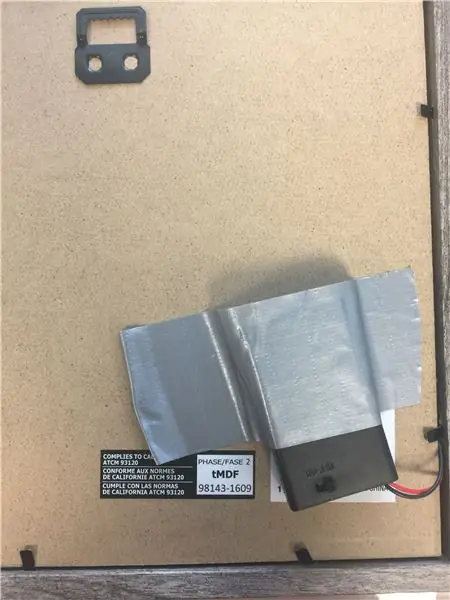
Načrtl jsem kroky, jak jsem vytvořil své dveře. Tato část projektu by mohla být 100% přizpůsobena, aby vytvořila odlišně vypadající značku dveří.
- Laserem vyřezejte, co bude na přední straně vašeho nápisu na dveřích. Ujistěte se, že světlo může procházet vaším designem
- Shromážděte svou technologii uvnitř stínítka a za dílem, který byl řezán laserem, takže na něj zepředu nevidíte. Použil jsem kachní pásku, abych uspořádal své dráty a udržel vše na svém místě
- Pomocí kousku polystyrenu přitlačte laserem vyřezaný kus k přední části stínového pole. Díky tomu nemusíte tento kus lepit na sklo, což by mohlo zničit estetiku
- Nasaďte zadní část stínového pole. Tím se přitlačí na polystyren, který udrží laserem řezaný kus na místě. Uchovávejte baterii mimo stínový box. Dráty povedou ze zadní strany
- Připojte bateriový modul Micro: bit k zadní části stínového boxu. Micro: bit vybíjí baterie, i když se nepoužívají, takže to usnadní přístup k vypínači/bateriovému bloku
Nyní můžete otestovat svůj kód podepsání dveří pomocí ovladače Micro: bit vašeho stolu.
Krok 8: Bavte se s používáním
Nyní můžete ozdobu stolu použít jako zábavný způsob, jak sledovat, jak čas postupuje, a podepsat dveře buď jako dekoraci, nebo dát ostatním vědět, že telefonujete nebo jste zaneprázdněni:)
Doporučuje:
Elektrický zámek dveří se snímačem otisků prstů a čtečkou RFID: 11 kroků (s obrázky)

Elektrický zámek dveří se čtečkou otisků prstů a čtečkou RFID: Projekt byl navržen tak, aby se vyhnul nutnosti používat klíče. K dosažení našeho cíle jsme použili optický snímač otisků prstů a Arduino. Existují však jednotlivci, kteří mají nečitelný otisk prstu a senzor jej nerozpozná. Pak přemýšlel o
Automatická světla spojená s monitorováním dveří a dveří: 5 kroků

Automatická světla spojená s monitorováním dveří a dveří: Zdá se, že je velmi obtížné najít rozvaděč ve tmě, ale tento projekt je opravdu nápomocný při řešení tohoto problému. Chcete -li znát řešení tohoto problému, postupujte podle následujících pokynů
5 min. USB stolní světelný dům: 7 kroků

5 min usb stolní světelný dům: V tomto Instructable vám ukážu, jak vytvořit zábavný USB stolní světelný dům. prosím komentář
Skládací světelný box / světelný stan v komerční kvalitě za 20 $ / 20 minut: 7 kroků (s obrázky)

Skládací světelný box / světelný stan v komerční kvalitě za 20 $ / 20 minut: Pokud jste hledali světelný box pro vlastní výrobky nebo zblízka fotografie, už víte, že máte mnoho možností. Od lepenkových krabic po překážky prádla si možná myslíte, že projekt byl hotov k smrti. Ale počkej! Za 20 $
Světelný rám (pro světelný box Tekjocks Photography): 3 kroky

Světelný rám (pro světelný box Tekjocks Photography): Zde následuje můj světelný box pro fotografování. Nebudu to rozebírat, protože to bude záviset na tom, jakou velikost trubek získáte, která velikost hardwaru budete potřebovat. Toto tedy bude velmi základní návod. Budu zveřejňovat
